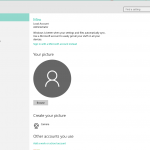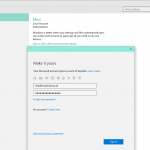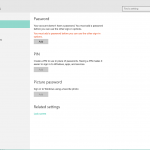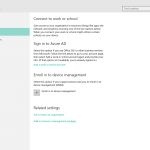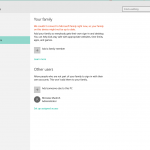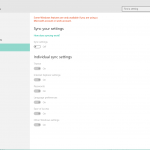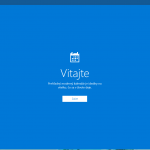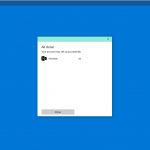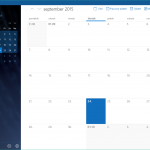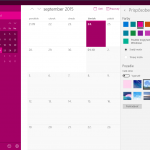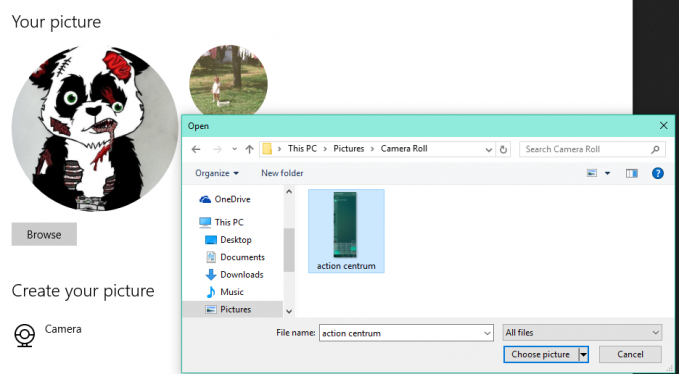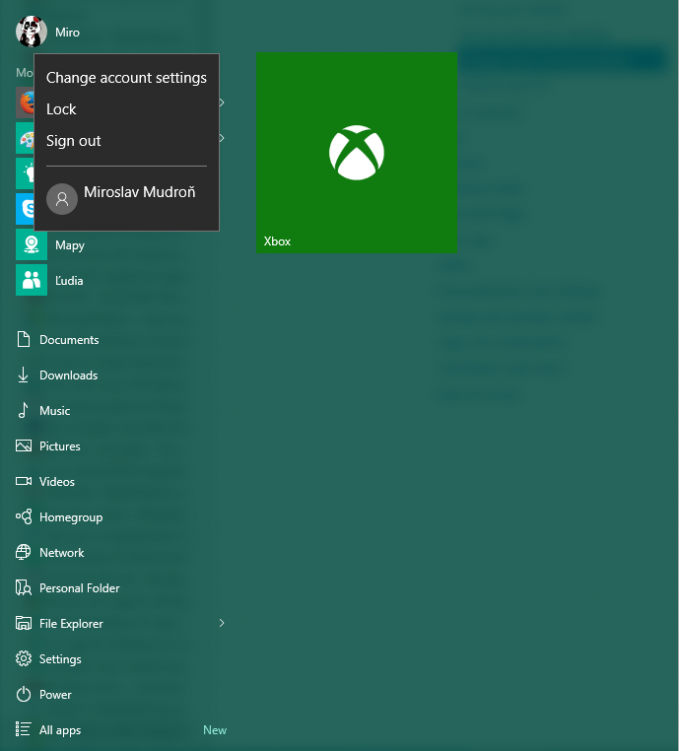V dnešnej časti seriálu Spoznávame Windows 10 sa pozrieme na veci ako nastavenie účtu, emailu alebo kalendára. V prvom rade si povieme niečo o nastavení účtu. Väčšina z vás je určite prihlásená v počítači pomocou bežného účtu, ktorý ste si vytvorili na začiatku.
Microsoft účet však poskytuje množstvo výhod, pretože ho môžete používať v obchode s aplikáciami, cloude OneDrive, pošte Outlook, aplikácii Skype a podobne. Ak sa teda chcete prihlásiť do Windows 10 pomocou Microsoft účtu, dá sa to urobiť nasledovne:
- Prejdite na Štart menu, zvoľte Nastavenia a následne Kontá -> Váše konto
- Zvoliť prihlásenie pomocou Microsoft účtu (Sign in with Microsoft account instead)
- Zadanie prihlasovacích údajov (pokiaľ nevlastníte Microsoft účet je potrebné si ho vytvoriť)
Windows 10 za najlepšiu cenu
Windows 10 za najlepšiu cenu
Nastavenia účtov taktiež poskytujú aj ďalšie možnosti prihlásenia do systému a ochrany údajov. Prvým je vytvorenie klasického hesla, ktorým sa každý deň prihlasujete do systému. Druhým je vytvorenie kódu PIN, ktorý je možné použiť ako univerzálny kľúč pri prihlasovaní do systému, aplikácií, či služieb. Posledným spôsobom je prihlásenie pomocou obľúbenej fotografie.
Windows 10 taktiež poskytuje nastavenia, ktoré chránia vaše deti pred nevhodným obsahom ak surfujú po internete. Umožňuje to pridanie člena rodiny v menu Nastavenia -> Kontá -> Rodina a ostatní používatelia, kde systém následne ponúka možnosti pridania dospelého alebo dieťaťa. Po pridaní dieťaťa je možné monitorovať jeho aktivity.
- Vidíte aké stránky navštevuje, koľko času na nich trávi a aké aplikácie a hry používajú. (Recent activity)
- Systém umožňuje zakázať stránky z nevhodným obsahom a obmedzenie sťahovania hier a aplikácií z obchodu s aplikáciami. Takisto umožňuje odblokovanie predchodzích aplikácií a hier. (Web browsing a Apps & games)
- Nastavenie maximálnej možnej doby, ktorú môžu stráviť na svojom zariadení. (Screen time)
Čo sa týka nastavenia emailu, niečo podobné sme už spomínali v článku o prenesení kontaktov zo služby Outlook do aplikácie Ľudia, ktorý nájdete prostredníctvom kliknutia na odkaz TU. Kalendár sa nastavuje veľmi jednoducho prostredníctvom vášho účtu, ktorý ste si vytvorili. Aplikáciu si môžete prispôsobiť podľa vlastného gusta, čo znamená zmenu farby, témy a podobne. Poslednou témou, ktorou sa budem zaoberať, je zmena obrázka konta. Jeho zmena je veľmi jednoduchá.
- Prejsť na ponuku Štart, zvoliť obrázok konta a vybrať možnosť Zmeniť nastavenia konta
- V časti Kontá kliknúť na tlačidlo Prehľadávanie a následne vybrať obrázok, ktorý chcete
Pokiaľ by ste mali záujem vytvoriť nový obrázok konta, môžete použíť možnosť Fotoaparát a využiť tak svoje umelecké vlohy.
Toľko k dnešnej časti seriálu Spoznávame Windows 10. Nabudúce si povieme niečo o pripojení zariadenia do siete a taktiež o pripojení príslušenstva ako je tlačiareň a podobne.
Ďalšie časti série Spoznávame Windows 10 :
1. časť Spoznávame Windows 10 – Úvod
2. časť Spoznávame Windows 10 – nastavenie účtu, emailu a kalendára
3. časť Spoznávame Windows 10 – Aplikácia Xbox
4. časť Spoznávame Windows 10 – pripojenie
5. časť Spoznávame Windows 10 – prispôsobenie a nastavenie
6. časť Spoznávame Windows 10 – Continuum a dotykové ovládanie
7. časť Spoznávame Windows 10 – Aplikácie a oznámenia
Windows 10 za najlepšiu cenu